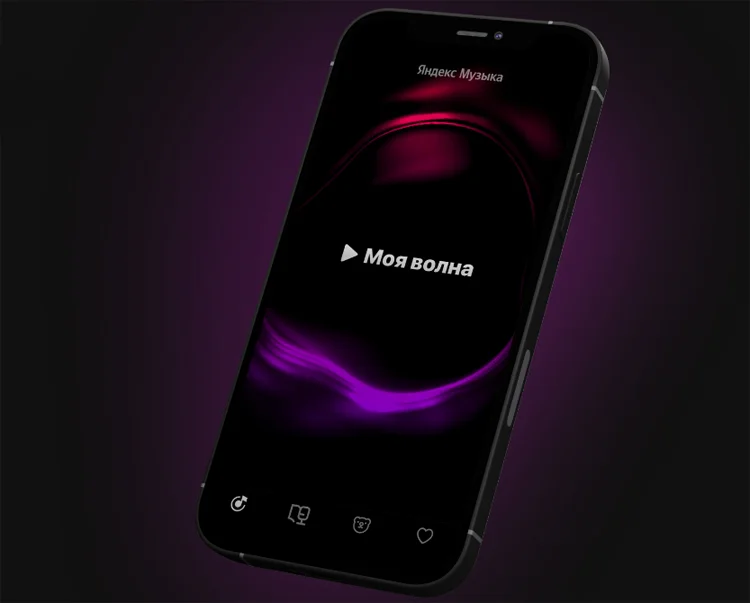Поместите все уведомления с Андроид устройства на компьютер

Хотели ли вы когда-нибудь поместить все ваши Андроид уведомления на компьютер, так чтобы вам не приходилось постоянно метаться между устройством и ПК? Ну, это время наступило с помощью Андроид и Chrome (или Firefox) и приложения под названием Desktop Notifications. Но предупреждаем, вы увидите каждое уведомление, которое появляется на вашем Андроид устройстве — даже предупреждение о низком заряде батареи (к счастью можно отфильтровать, какие приложения будут посылать уведомления на компьютер). Однако если вы действительно хотите получать эти уведомления на ПК, то мы вам расскажем, что для этого нужно сделать.
Для того чтобы воспользоваться преимуществами этой системы, вам необходимо установить Андроид приложение и расширение для браузера. Давайте пройдем через этот процесс, а затем посмотрим, как приложение Desktop Notifications может быть использовано для того, чтобы облегчить вашу ежедневную рутинную работу.
Установка
Для того чтобы установить Андроид приложение следуйте следующим шагам:
1. Откройте Play Маркет на вашем устройстве.
2. Найдите приложение Desktop Notifications.
3. Нажмите Установить.
4. Прочитайте запрос на разрешения, если с ними все в порядке, нажмите Принять.
5. Дождитесь окончания установки.
Следующий шаг — это установка расширения для браузера, в нашем случае для Google Chrome.
1. Откройте Chrome.
2. Перейдите на страницу расширений.
3. Нажмите кнопку Бесплатно.
4. В ответ на запрос нажмите кнопку Добавить.
А теперь время установить соединение между устройствами. Вот что нужно сделать:
1. Откройте приложение Desktop Notifications на Андроид устройстве.
2. В появившемся экране нажмите на Open Notification Settings.
3. Отметьте галочкой Desktop Notifications.
4. В появившемся окне Включить службу «Desktop Notifications»? нажмите ОК.
5. Перезапустите Desktop Notifications.
6. Прокрутите вниз до третьего пункта под названием Connect, там вы увидите 16-значный пароль.
7. Нажмите на иконку Desktop Notifications в вашем браузере.
8. Введите пароль.
9. Нажмите Apply.
Вот и все! Ваши уведомления должны немедленно начать появляться на рабочем столе.
Настройки
И Андроид приложение и расширение для браузера имеют свои настройки (хотя большинство из них находится на Андроид). Если вы щелкните на иконке Desktop Notifications в вашем браузере, вы сможете выбрать время, через которое уведомления будут пропадать (сразу, 8 секунд, 25 секунд), и вы можете включить звук, сопровождающий появление уведомления.
На Андроид устройстве вы можете найти настройки приложения, нажав кнопку выпадающего меню справа вверху. В появившемся окне вы можете настроить следующее:
1. Wi-Fi only — посылать уведомления только через Wi-Fi.
2. Send title and content — отправлять название и содержание уведомлений.
3. Ongoing notifications — отправлять текущие уведомления, например: процесс загрузки.
4. Filter apps — фильтр приложений (вы можете включить / отключить приложения, которые используют системы уведомлений.
Вот и все. Если ваш телефон сейчас не перед вами, вы забыли его в машине или кошельке, Desktop Notifications представляет собой удобный инструмент, который не позволит вам пропустить важные события.
Что вы думаете о приложении Desktop Notifications? Какие способы его использования можно еще придумать, чтобы сделать распорядок дня немного легче?